Q: 【Android版】MOT/Phone+アプリの設定方法
A:
初回の設定や、スマートフォンの買い替えにてAndroidにMOT/Phoneを再設定したい場合などは、以下の手順をご確認ください。
※前準備
・MOT/Phone設定用資料・情報シートに記載されている次の情報をご用意ください。
「お客様の内線番号・パスワード・サーバアドレス」
・機種変更をされた場合は、引継ぎ前のスマートフォンからMOT/Phoneアプリをアンインストールしてください。
【MOT/PhoneアプリAndroid版設定動画】
※Android OS10をご利用の場合、別途スマホ本体(端末側)の設定変更が必要です。
MOT/Phoneアプリの設定後にこちらの設定も実施してください。
1.MOT/PhoneアプリをGooglePlayからダウンロード/インストールします。
※AndroidにアプリをインストールするにはGoogleアカウントが必要です。
1-1.ホーム画面、またはアプリ一覧画面から「Playストア」をタップします。
1-2.画面下部の「検索」ボタン(虫メガネのマーク)をタップします。「mot/phone+」を入力して「検索」をタップします。
1-3.検索結果より「MOT/Phone」をタップします。
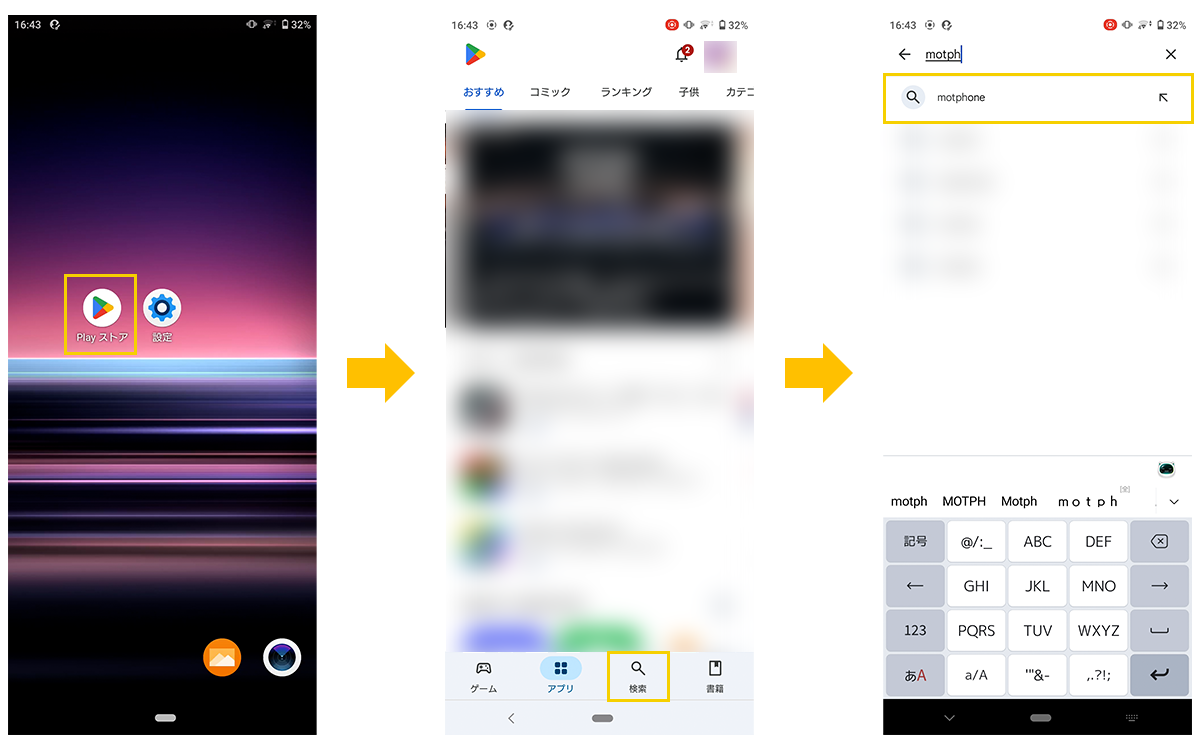
1-4.「インストール」をタップすると、スマホへのインストールが始まります。
1-5.アカウント設定の完了の「次へ」をタップするとダウンロードが開始されます。表示が「開く」に変わったら、アプリを開きます。
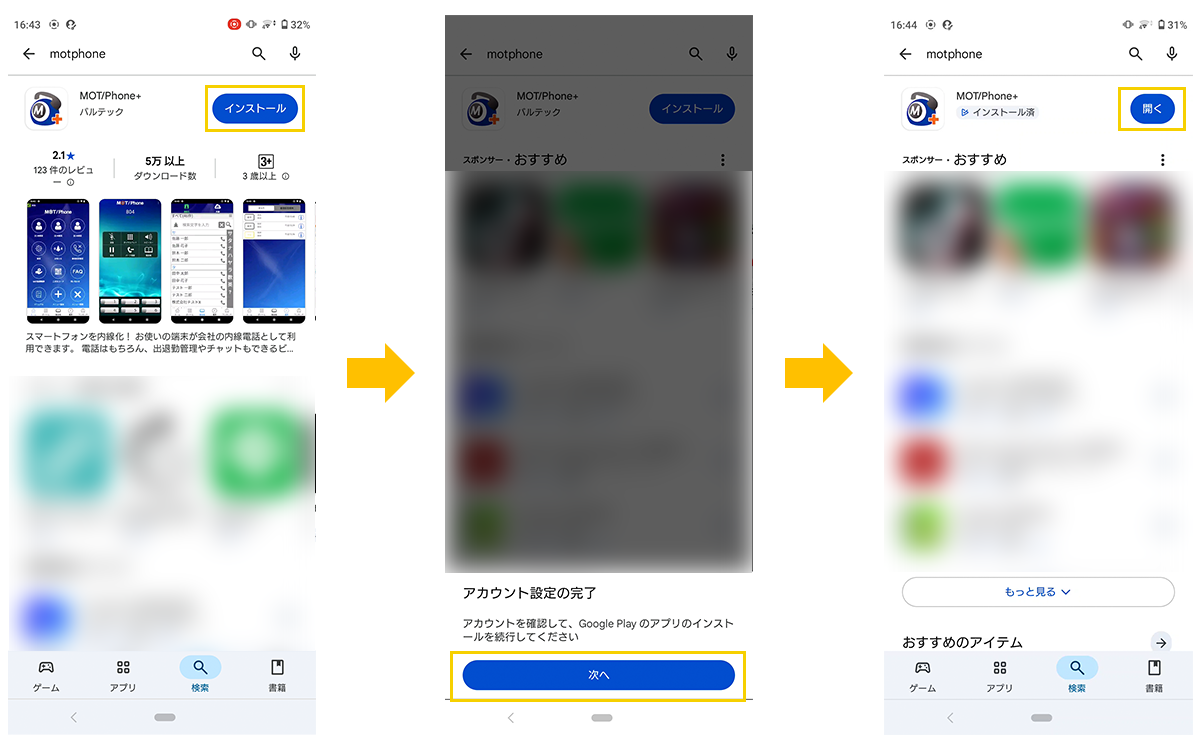
2.ログ出力/新着のお知らせ/バッテリー使用量の最適化
2-1.「ログ出力」を「同意してログを記録する」にチェックして同意してください。
2-2.「新着のお知らせがあります。確認しますか?」は「後で」を選択してください。
2-3.バッテリー使用量の最適化アプリから除外してください。
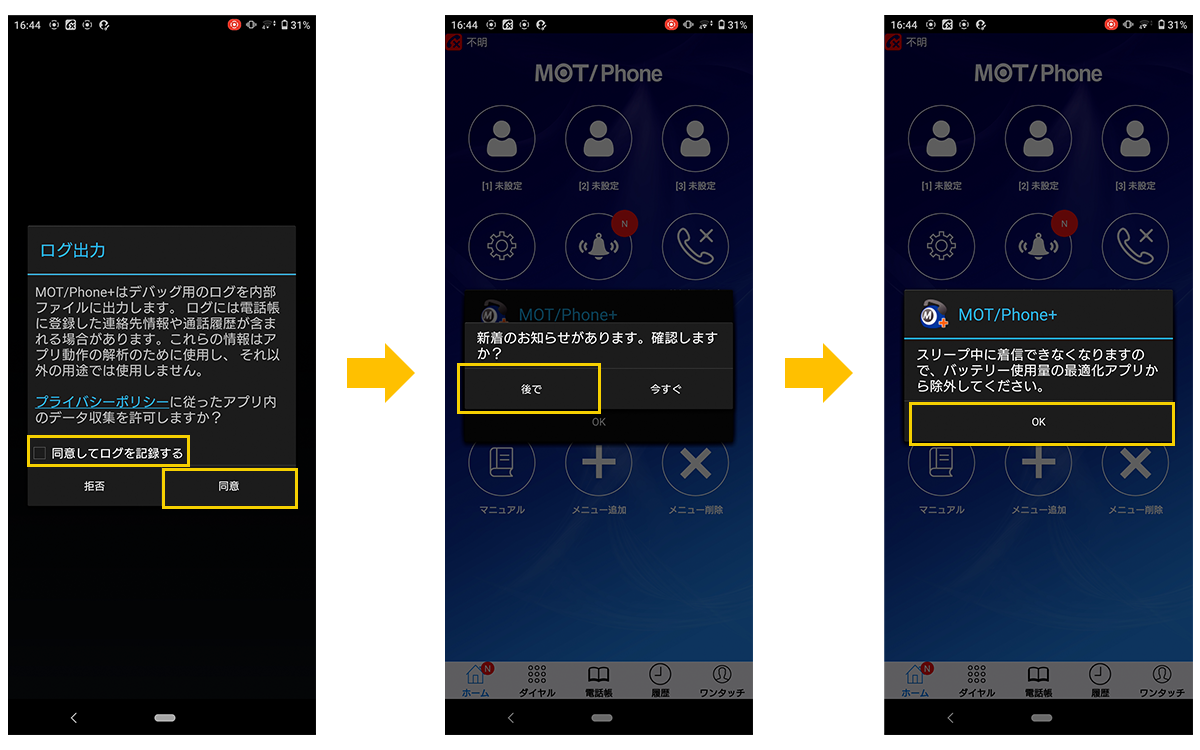
3.バックグラウンドでの実行を許可してください。
※常にバックグラウンドで実行することを許可すると、電池消費量が増える場合があります。
こちらの設定は後で変更できます。
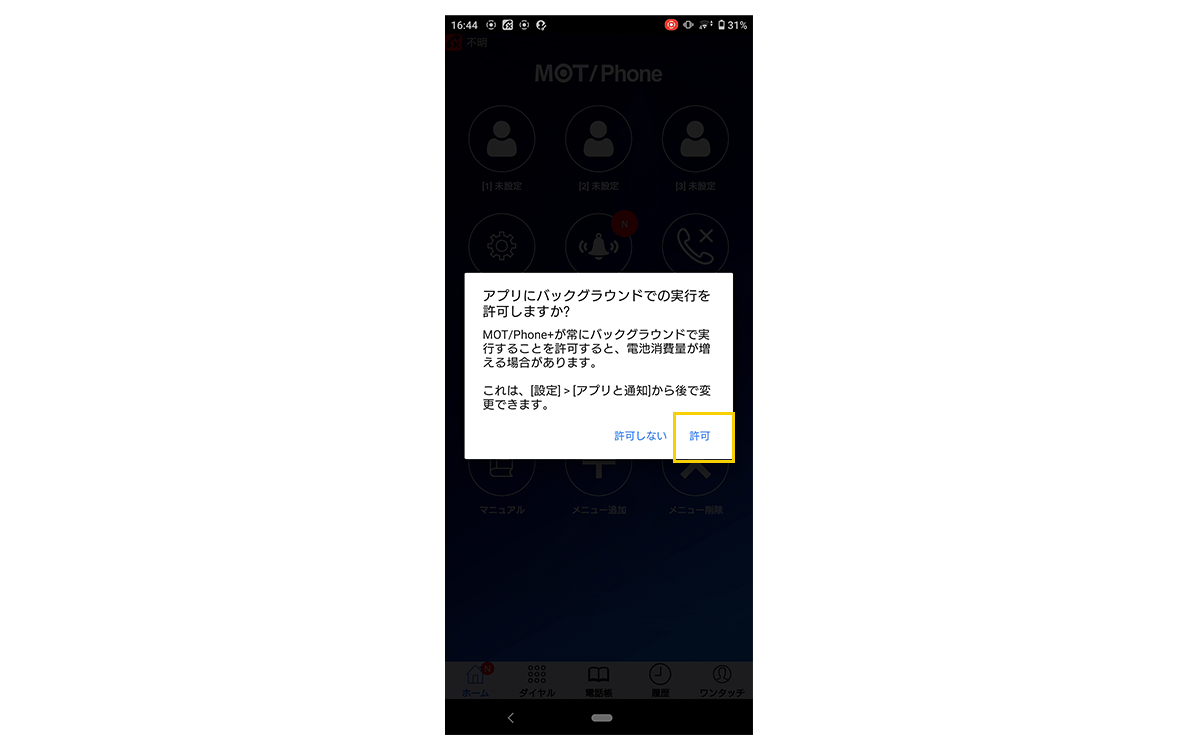
4.電話機能を使用するためには「電話」「マイク」の権限を許可してください。
4-1.音声の録音を「許可」してださい。
4-2.電話の発信と管理を「許可」してください。
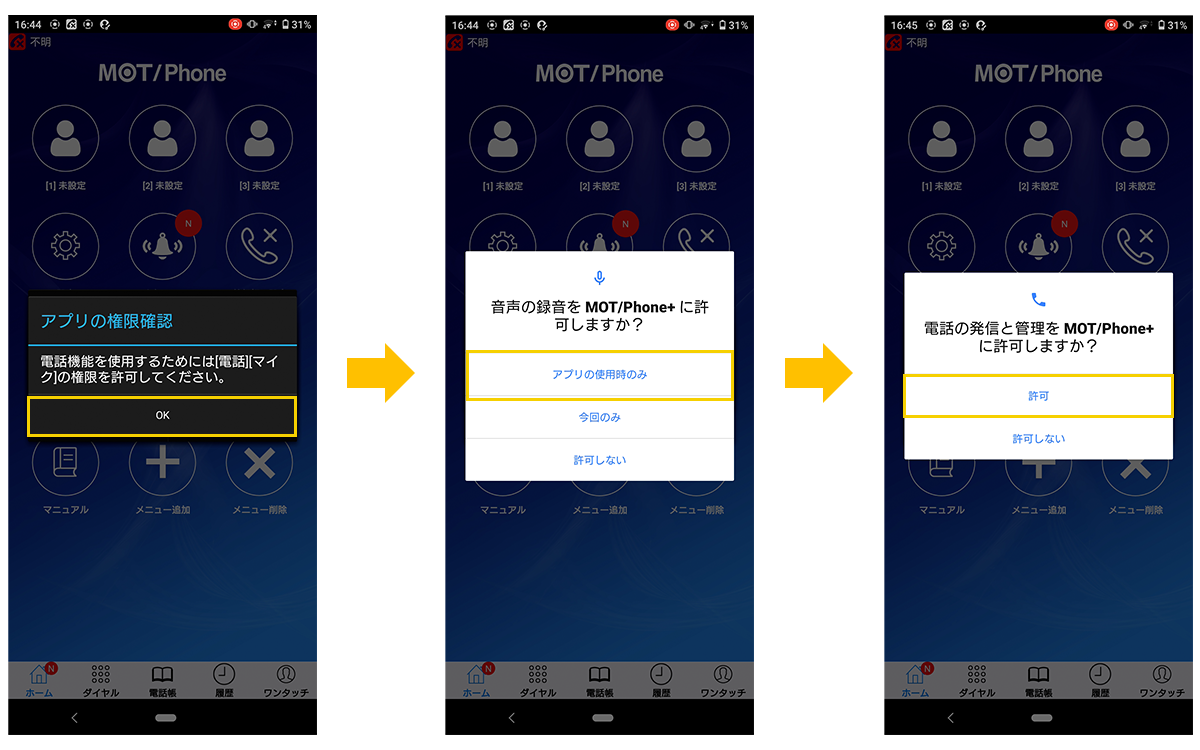
5.チャット機能やFAX受信機能は必要に応じて選択してください。
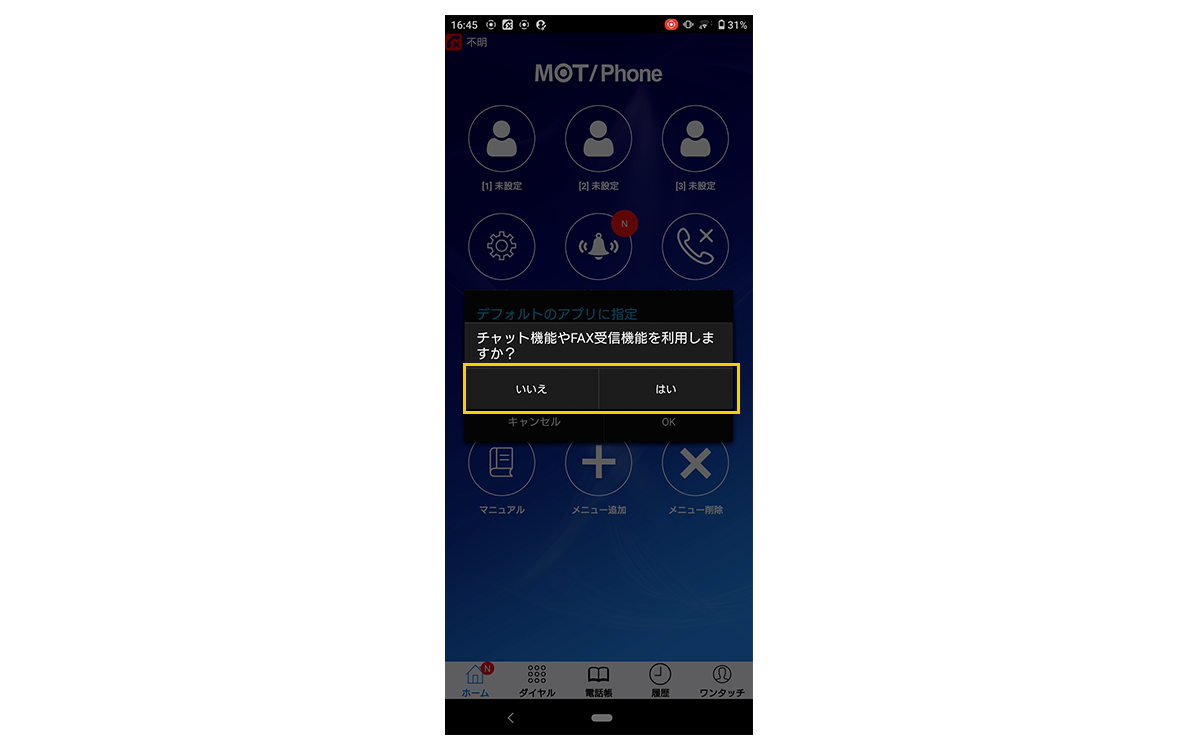
5-1.「はい」を選択した場合、「サーバ選択」のアラートが表示されるので、サーバを選択してください。
6.MOT/Phone+をデフォルトに設定してください。
6-1.「MOT/Phone+」を選択してください。
6-2.「デフォルトに設定」をタップしてください。

7.MOT/Phoneアプリにて、アカウントの設定を行います。
グローバルアカウント:インターネットが繋がる環境で利用可能なアカウントです。
社外に出たら、4G/5Gの携帯キャリア網や自宅Wi-Fiの回線を利用します。
ローカルアカウント:MOT/PBX配下のWi-Fi環境で利用するアカウントです。
7-1.「設定」→「接続設定」→「プライマリアカウント」の順にタップします。

7-2.利用するアカウントごとに内線電話番号、パスワード、接続先のIPアドレスを設定します。
7-2-1.「グローバルアカウント」を設定する場合
①「グローバルアカウント利用」にチェックして、「グローバルアカウント設定」をタップします。
②「内線番号」、「パスワード」、「サーバーアドレス」をそれぞれ入力します。

※MOT/TELスタンダード・ミドルプランご利用の方は、テナントコードを入力し、STUN利用(NAT越え)のチェックを外してください。
7-2-2.「ローカルアカウント」を設定する場合
①「グローバルアカウント利用」のチェックを外して、「ローカルアカウント利用」にチェックをします。
②「ローカルアカウント設定」をタップします。
③「内線番号」、「パスワード」、「サーバーアドレス」をそれぞれ入力します。
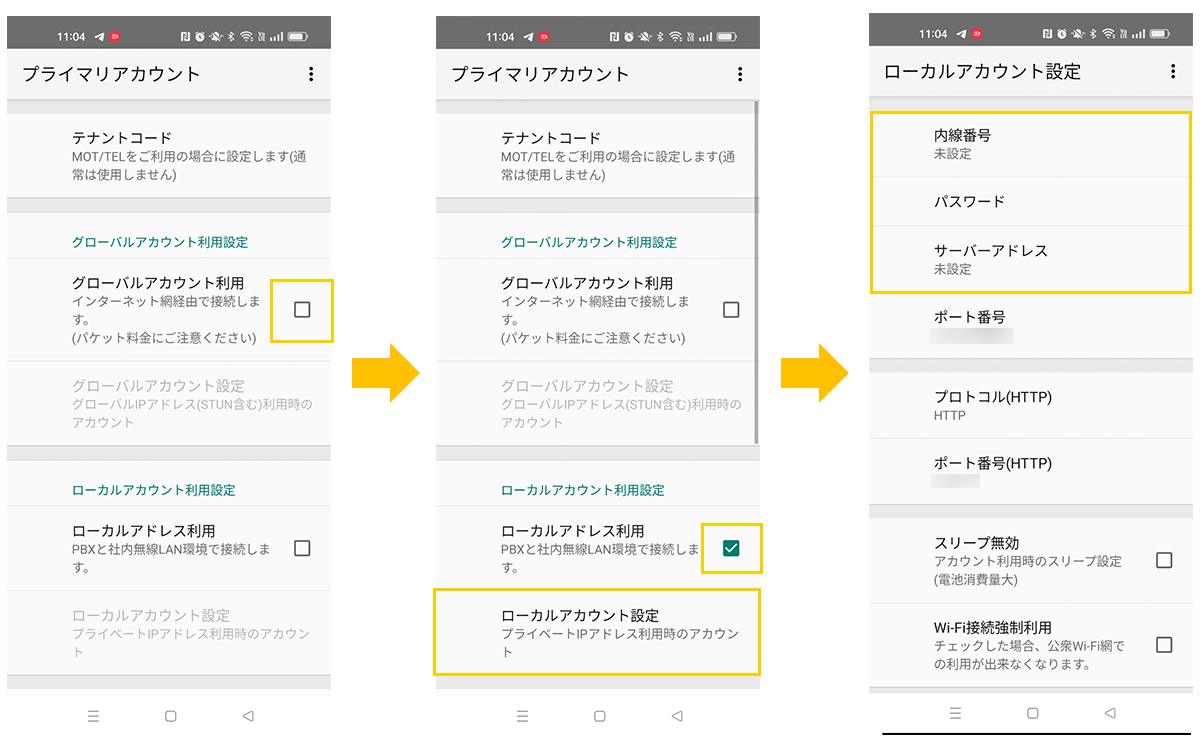
※お客様先の回線環境により、社外ではグローバルアカウント/社内ではローカルアカウントを利用、というように、2つを併用してご利用になる場合もございます。
その場合は、両方設定してください。
8.入力が終わったら、画面右上のメニューボタンをタップして、「アプリ終了」を選択してアプリを終了します。
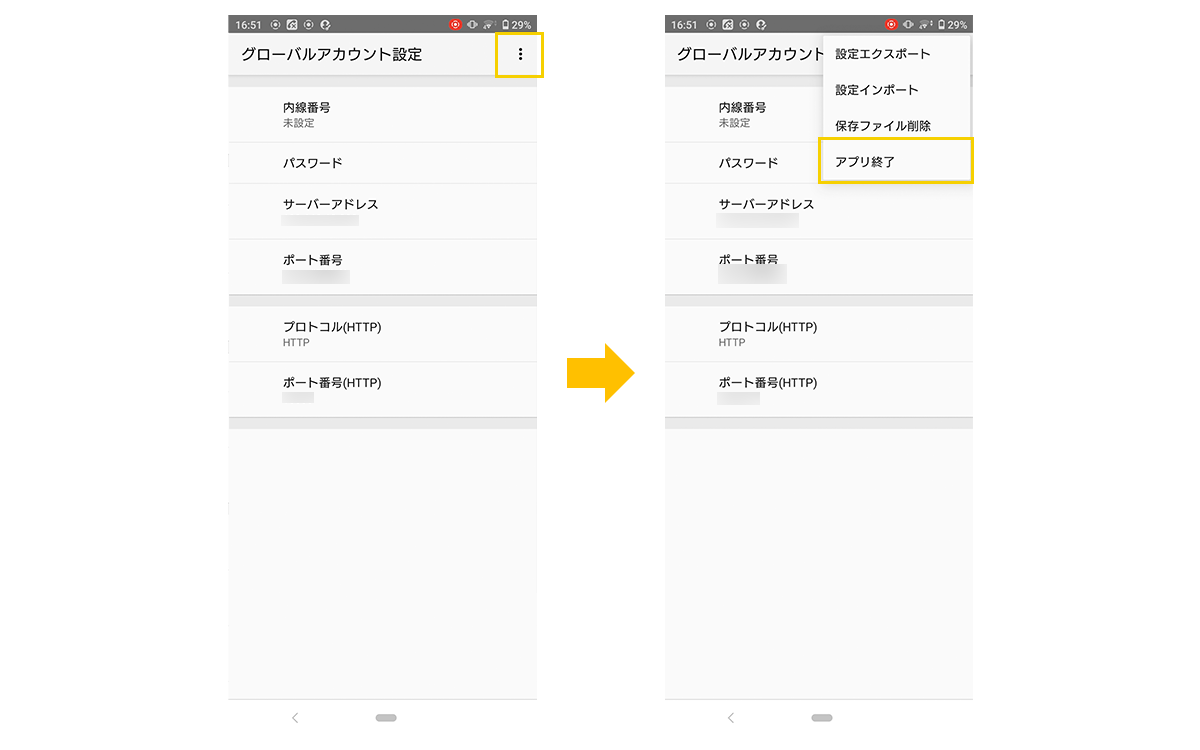
PDF版マニュアルはこちら
Android OS10をご利用の場合、MOT/Phoneアプリを最新版にバージョンアップの上、スマホの設定変更が必要です。
引き続きこちらの設定も実施してください。
以上でMOT/Phoneの初期設定が完了しました。発着信のテストを行ってください。
※前準備
・MOT/Phone設定用資料・情報シートに記載されている次の情報をご用意ください。
「お客様の内線番号・パスワード・サーバアドレス」
・機種変更をされた場合は、引継ぎ前のスマートフォンからMOT/Phoneアプリをアンインストールしてください。
【MOT/PhoneアプリAndroid版設定動画】
※Android OS10をご利用の場合、別途スマホ本体(端末側)の設定変更が必要です。
MOT/Phoneアプリの設定後にこちらの設定も実施してください。
1.MOT/PhoneアプリをGooglePlayからダウンロード/インストールします。
※AndroidにアプリをインストールするにはGoogleアカウントが必要です。
1-1.ホーム画面、またはアプリ一覧画面から「Playストア」をタップします。
1-2.画面下部の「検索」ボタン(虫メガネのマーク)をタップします。「mot/phone+」を入力して「検索」をタップします。
1-3.検索結果より「MOT/Phone」をタップします。
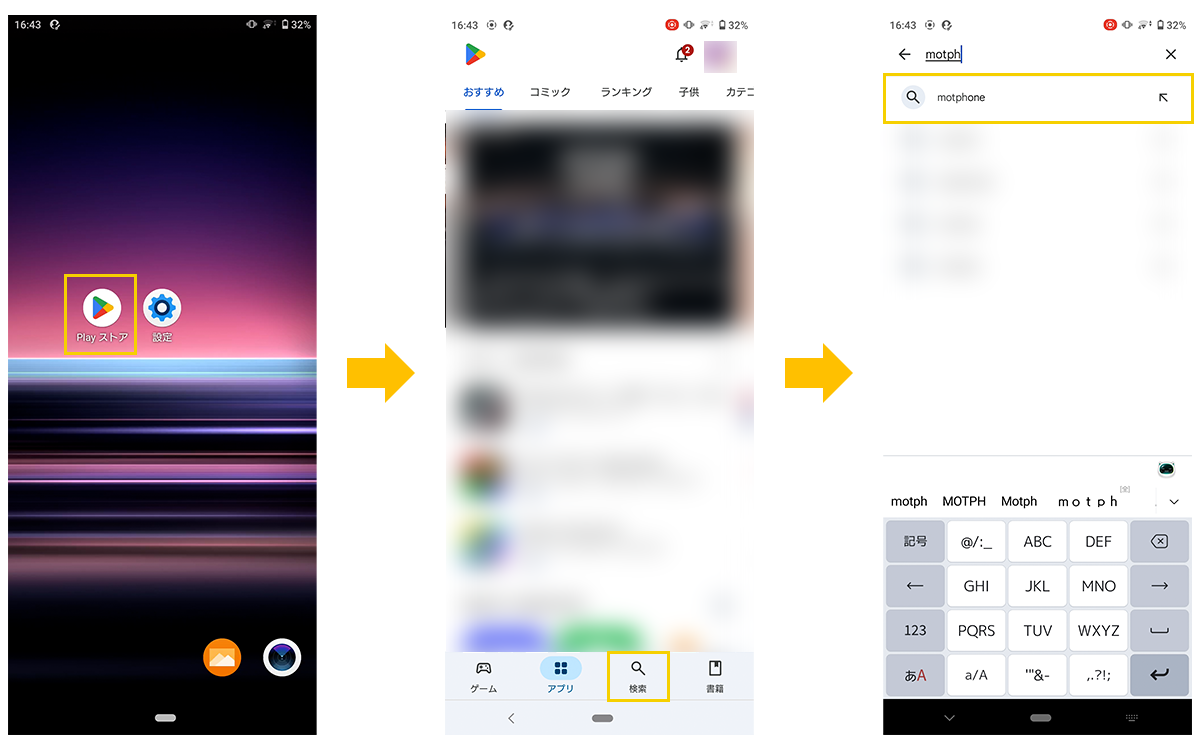
1-4.「インストール」をタップすると、スマホへのインストールが始まります。
1-5.アカウント設定の完了の「次へ」をタップするとダウンロードが開始されます。表示が「開く」に変わったら、アプリを開きます。
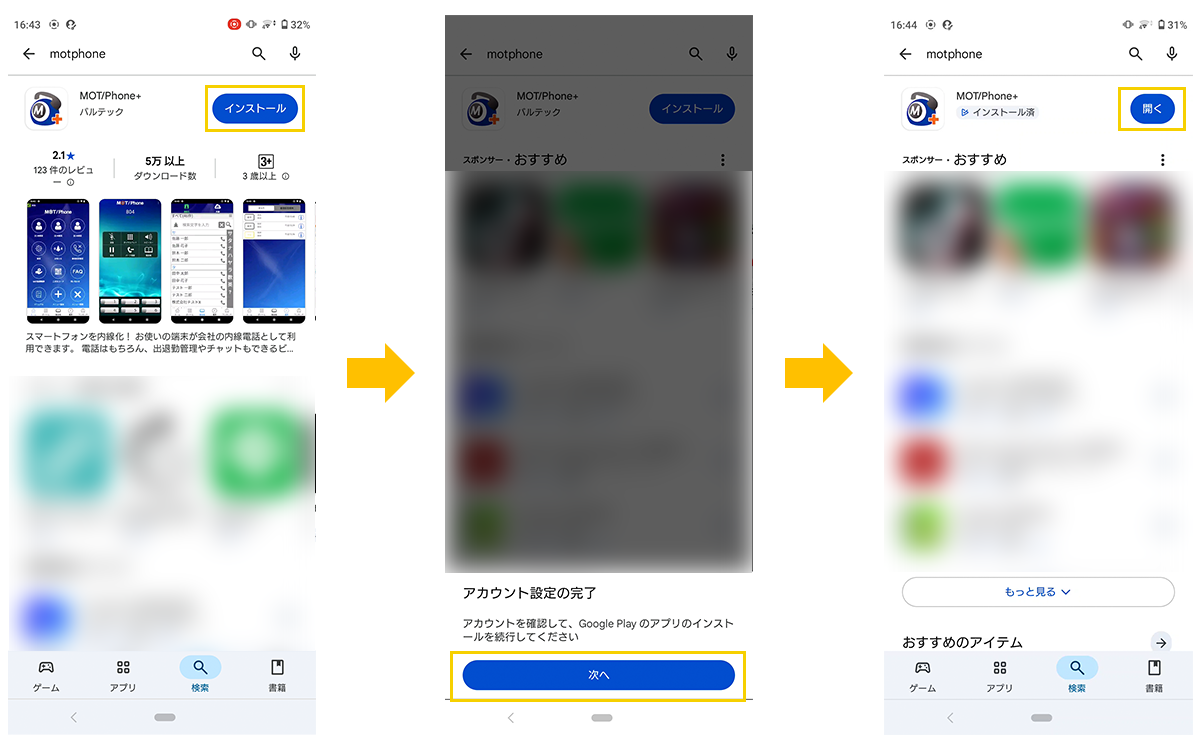
2.ログ出力/新着のお知らせ/バッテリー使用量の最適化
2-1.「ログ出力」を「同意してログを記録する」にチェックして同意してください。
2-2.「新着のお知らせがあります。確認しますか?」は「後で」を選択してください。
2-3.バッテリー使用量の最適化アプリから除外してください。
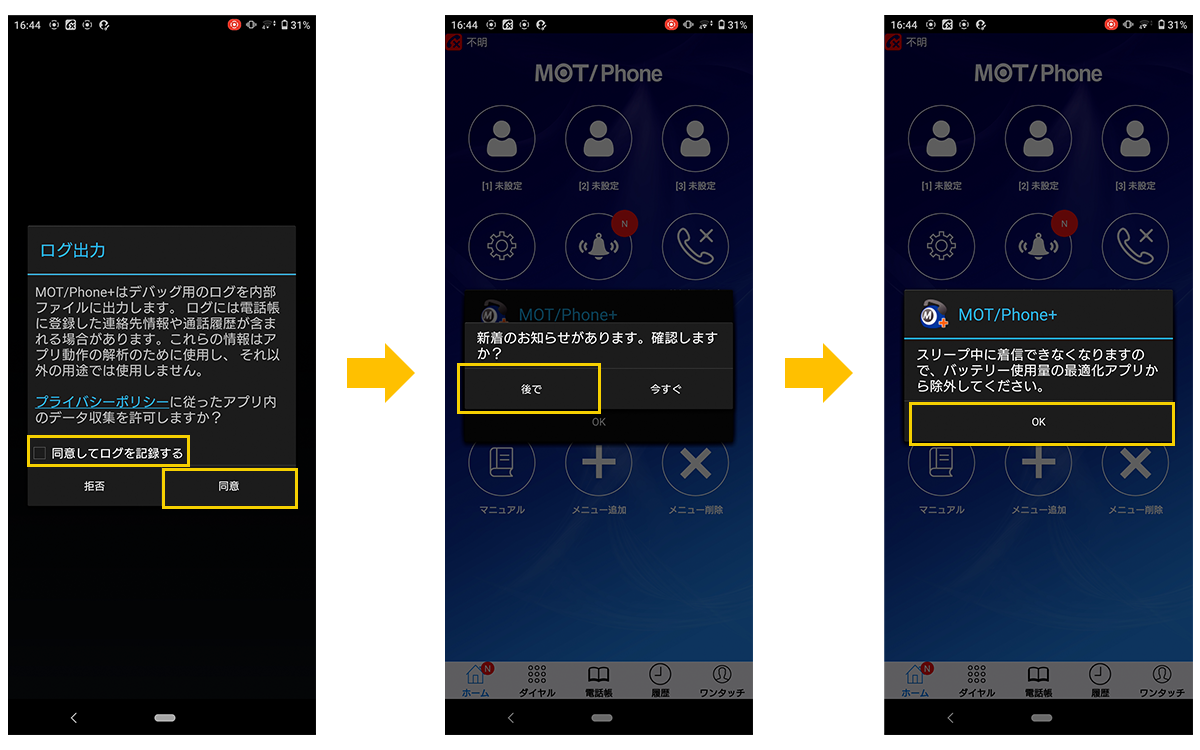
3.バックグラウンドでの実行を許可してください。
※常にバックグラウンドで実行することを許可すると、電池消費量が増える場合があります。
こちらの設定は後で変更できます。
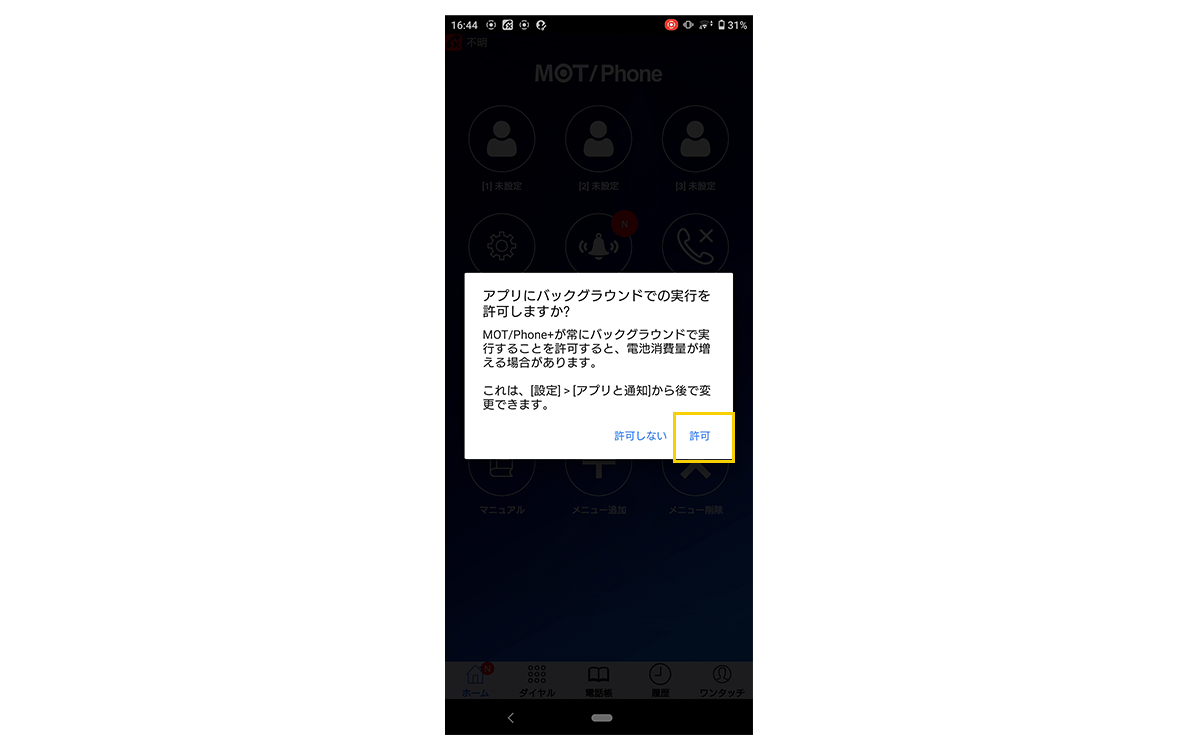
4.電話機能を使用するためには「電話」「マイク」の権限を許可してください。
4-1.音声の録音を「許可」してださい。
4-2.電話の発信と管理を「許可」してください。
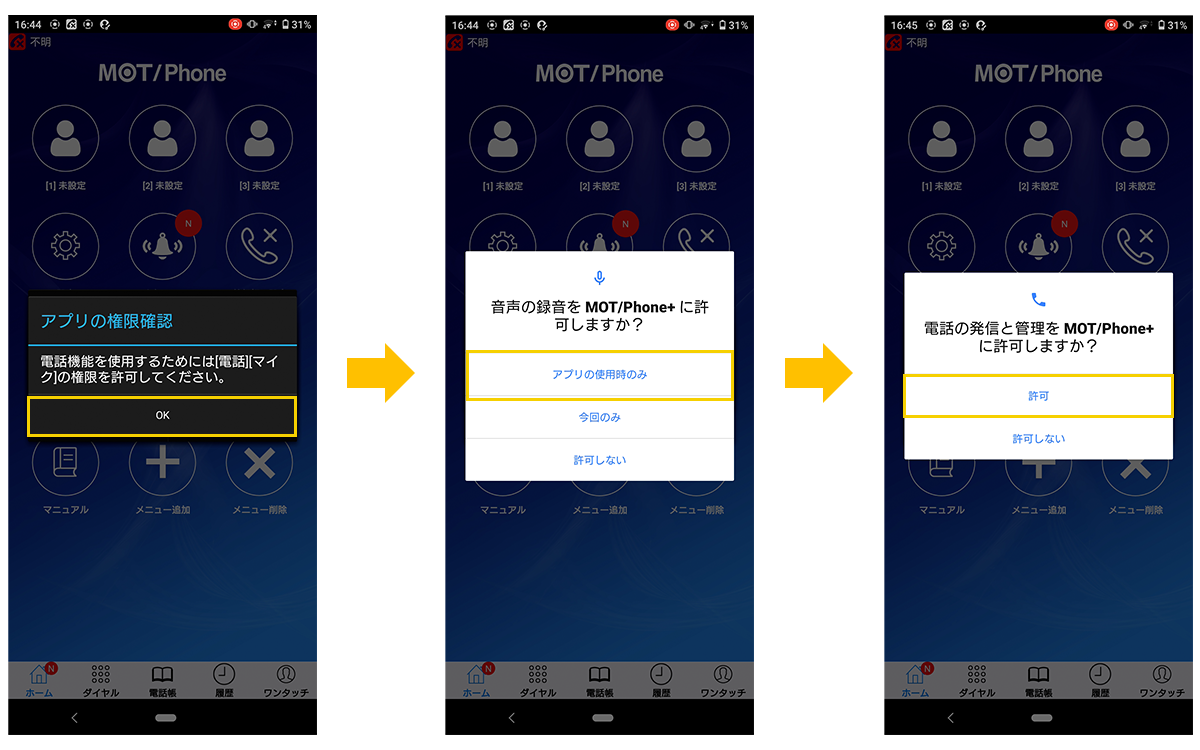
5.チャット機能やFAX受信機能は必要に応じて選択してください。
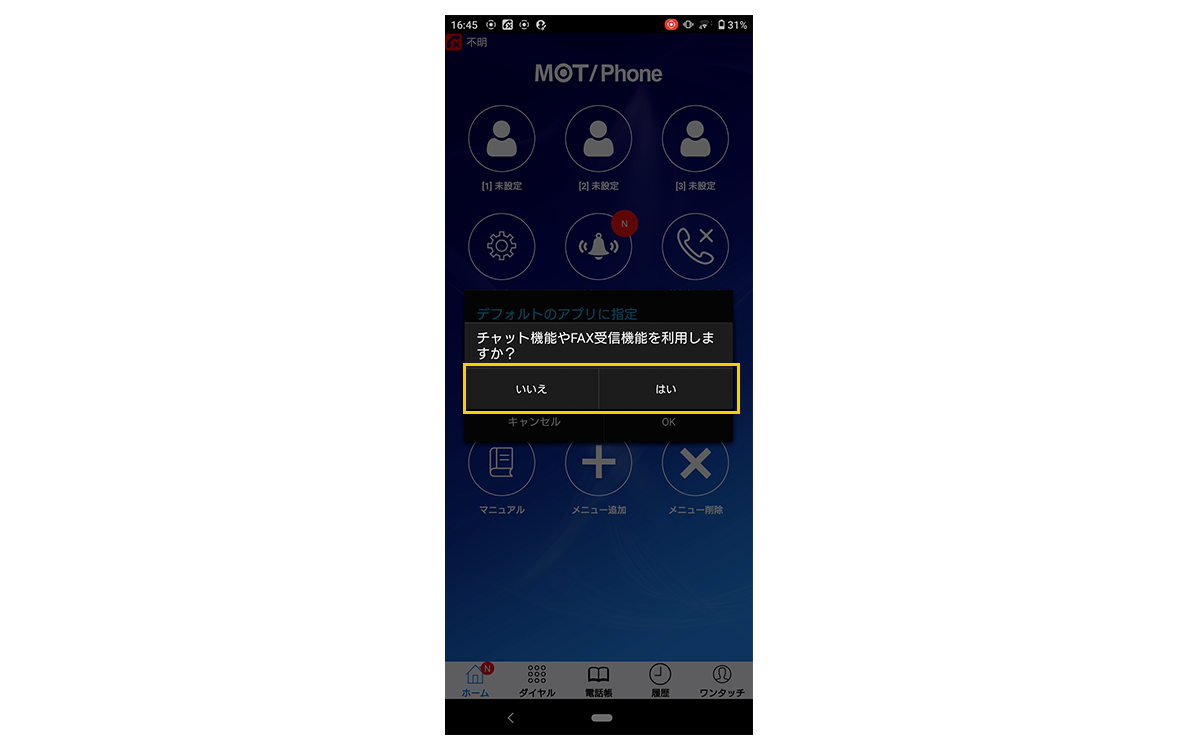
5-1.「はい」を選択した場合、「サーバ選択」のアラートが表示されるので、サーバを選択してください。
6.MOT/Phone+をデフォルトに設定してください。
6-1.「MOT/Phone+」を選択してください。
6-2.「デフォルトに設定」をタップしてください。

7.MOT/Phoneアプリにて、アカウントの設定を行います。
グローバルアカウント:インターネットが繋がる環境で利用可能なアカウントです。
社外に出たら、4G/5Gの携帯キャリア網や自宅Wi-Fiの回線を利用します。
ローカルアカウント:MOT/PBX配下のWi-Fi環境で利用するアカウントです。
7-1.「設定」→「接続設定」→「プライマリアカウント」の順にタップします。

7-2.利用するアカウントごとに内線電話番号、パスワード、接続先のIPアドレスを設定します。
7-2-1.「グローバルアカウント」を設定する場合
①「グローバルアカウント利用」にチェックして、「グローバルアカウント設定」をタップします。
②「内線番号」、「パスワード」、「サーバーアドレス」をそれぞれ入力します。

※MOT/TELスタンダード・ミドルプランご利用の方は、テナントコードを入力し、STUN利用(NAT越え)のチェックを外してください。
7-2-2.「ローカルアカウント」を設定する場合
①「グローバルアカウント利用」のチェックを外して、「ローカルアカウント利用」にチェックをします。
②「ローカルアカウント設定」をタップします。
③「内線番号」、「パスワード」、「サーバーアドレス」をそれぞれ入力します。
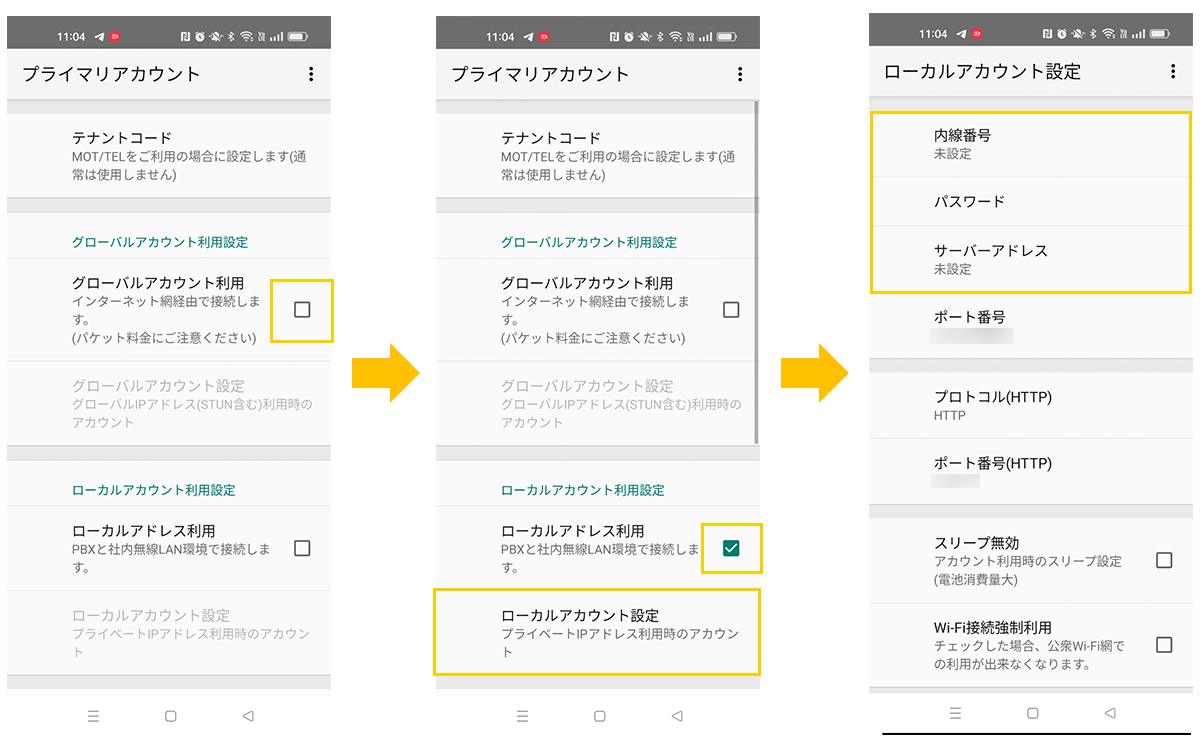
※お客様先の回線環境により、社外ではグローバルアカウント/社内ではローカルアカウントを利用、というように、2つを併用してご利用になる場合もございます。
その場合は、両方設定してください。
8.入力が終わったら、画面右上のメニューボタンをタップして、「アプリ終了」を選択してアプリを終了します。
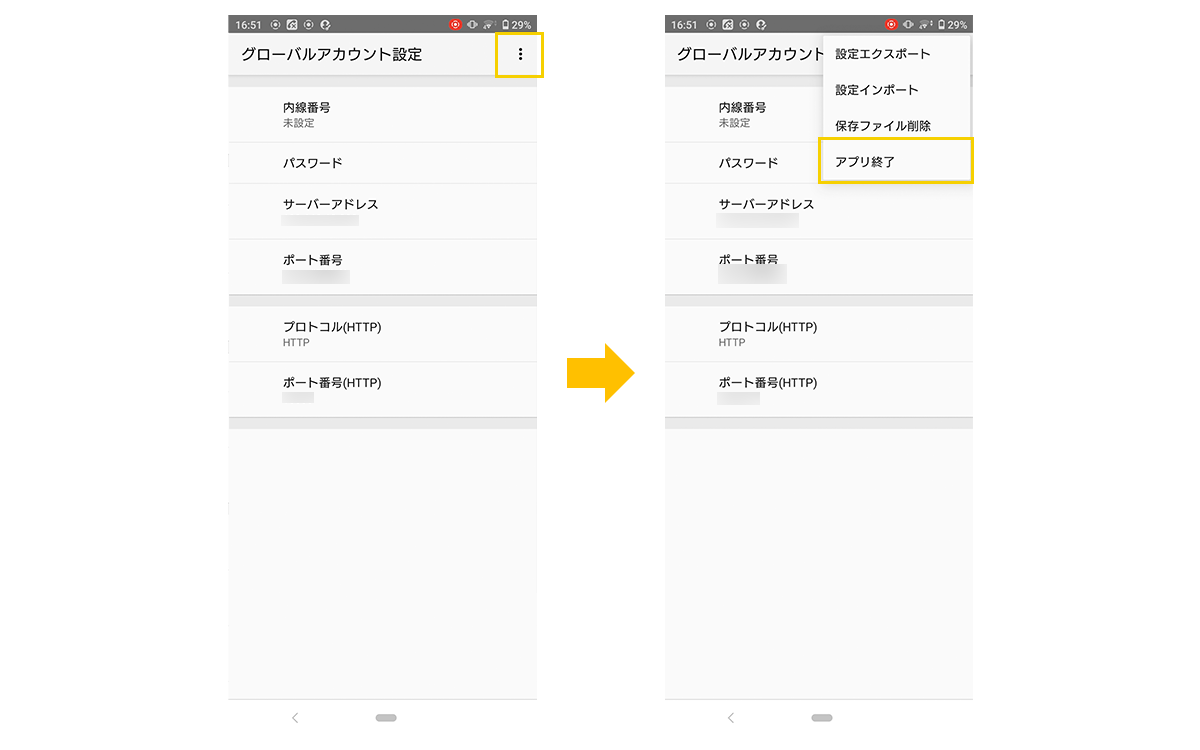
PDF版マニュアルはこちら
※※※Android OS10をご利用の場合※※※
Android OS10をご利用の場合、MOT/Phoneアプリを最新版にバージョンアップの上、スマホの設定変更が必要です。
引き続きこちらの設定も実施してください。
以上でMOT/Phoneの初期設定が完了しました。発着信のテストを行ってください。

